編輯:關於Android編程
在Monkeyrunner做自動化測試時,可以使用模擬器,當然也可以選擇用真機。不過,要想通過電腦來安裝軟件,操作手機,則必須先安裝手機驅動,而且一般手機連接電腦之後,電腦會自動開始下載驅動。不過也經常會遇到“未能成功安裝驅動”的問題。一般驅動安裝失敗,我們就需要手動安裝。
手機開發者選項中,打開USB調試,我們這裡以mx3為例,其他手機型號一樣,使用數據線連接手機和電腦,電腦右下角會顯示“驅動安裝中”,過了若干秒後,竟然提示“未能成功安裝驅動”。
此時,我們需要首先在網上下載mx3手機的驅動,並解壓保存到文件夾中。其他型號的手機同樣下載相同型號的驅動。下載成功後,我們就開始真正的手動安裝驅動。
右鍵點擊“我的電腦”,選擇“管理”,然後點擊左側的“設備管理器”。
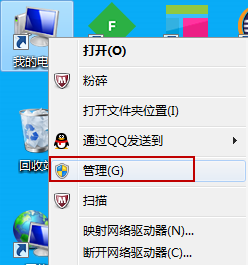
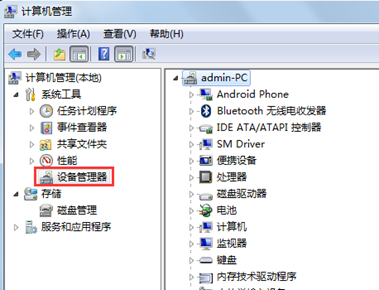
或者直接在控制面板中,搜索“設備管理器”,點擊“設備管理器”。
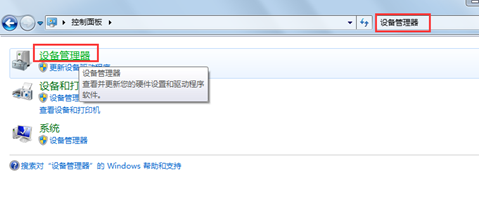
此時,我們會看到有“Android Phone”一項上有黃色感歎號,這個就是我們的手機設備。如下圖:
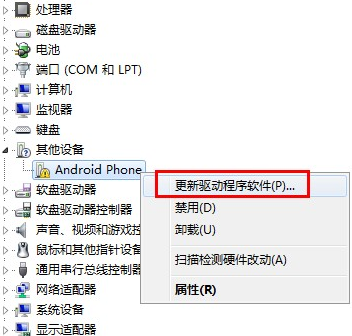
下面我們就開始安裝驅動了,右鍵點有感歎號的那項,選擇“更新驅動程序軟件”,選擇“浏覽計算機以查找驅動程序軟件”,如下圖:
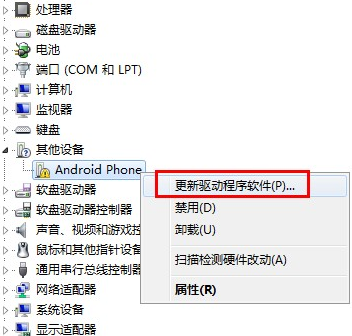
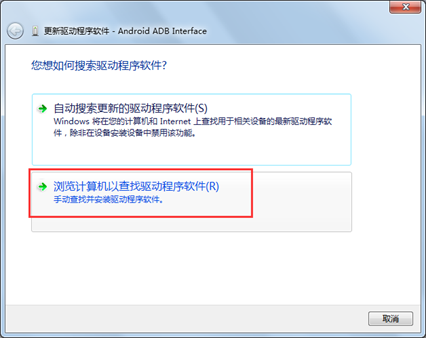
浏覽並選擇剛才我們下載的驅動程序路徑,確定後,點擊下一步就可以自動安裝驅動程序了。
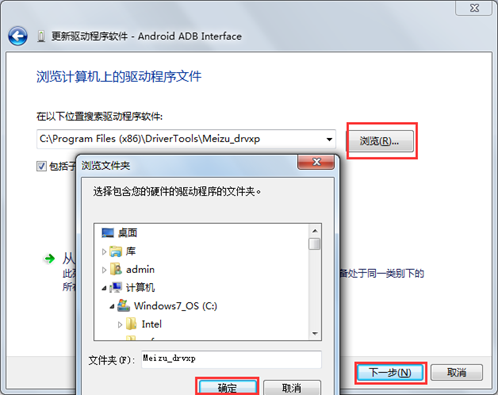
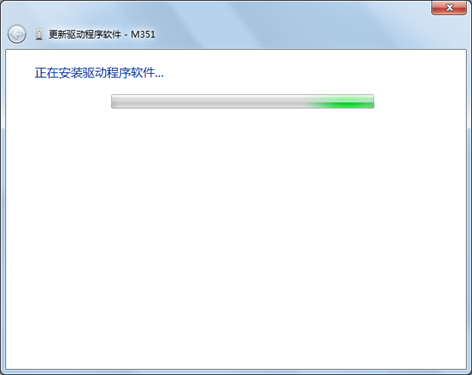
安裝完畢後,點擊關閉,然後可以看到剛才的“Android Phone”項上的感歎號已經沒了,說明驅動已經安裝好了。
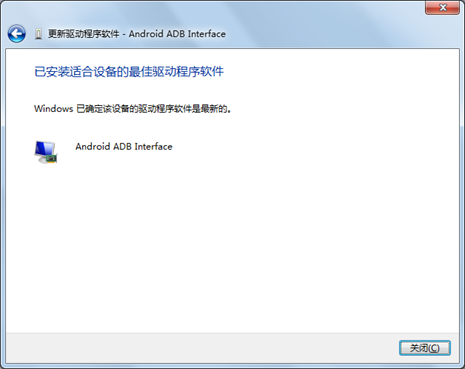
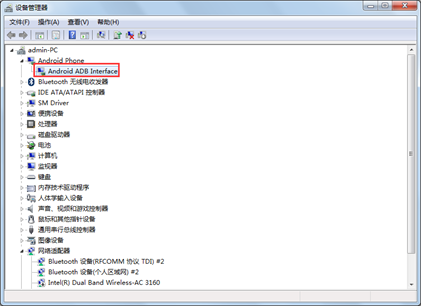
最後,我們在cmd窗口中,檢查一下,安卓手機是否已經連接上電腦。Window+r鍵運行cmd,在cmd窗口中,輸入“adb devices”,可以看到結果中,顯示已經連接的安卓設備。驅動安裝成功,接下來就可以利用Monkeyrunner在真機上進行測試。
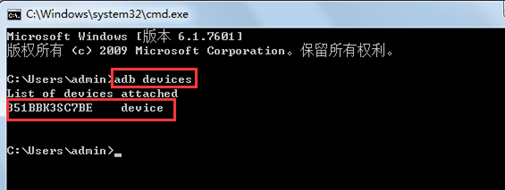
注意,如果電腦上同時連接了幾台設備,則連接設備的命令要加上參數,如下:
device=MonkeyRunner.waitForConnection(6,'emulator-5554′)
參數1:超時時間,單位秒,浮點數,默認是無限期地等待。
參數2:指定的設備名稱device_id,默認為當前設備(手機優先,其次為模擬器)
以上就是本文的全部內容,希望對大家的學習有所幫助,也希望大家多多支持本站。
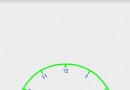 Android之自定義View以及畫一個時鐘
Android之自定義View以及畫一個時鐘
概述:當Android自帶的View滿足不了開發者時,自定義View就發揮了很好的作用。建立一個自定義View,需要繼承於View類,並且實現其中的至少一個構造函數和兩個
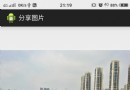 【Android圖像處理】從相冊選擇一張圖片並分享
【Android圖像處理】從相冊選擇一張圖片並分享
說到圖像處理,第一件事就是要從手機相冊選擇圖片,然後才是處理。其實,用代碼實現從手機相冊選擇一張圖片其實非常簡單:添加一個Button,id設為btnOpen;對該But
 小米手環如何接入微信 小米手環接入微信方法
小米手環如何接入微信 小米手環接入微信方法
小米手環APP更新之後出現了一個新功能,就是小米手環的接入微信得位置發生了變化,下面下載吧小編就為大家介紹一下小米手環如何接入微信,隨時查看自己今日活動是否
 Android ActionBar動作欄
Android ActionBar動作欄
ActionBar動作欄 一、ActionBar:(動作欄) (一)、簡介:(擴展TitleBar) Action bar(動作欄)是一個導航控